windows文件清理方法 windows文件如何清理
更新时间:2024-01-29 14:05:19作者:jkai
在使用windows操作系统的过程中,小伙伴们的电脑往往会积累大量的垃圾文件,这些文件会占用宝贵的存储空间,甚至影响系统的运行速度,对此我们小伙伴就想要将其清理掉,那么windows文件如何清理呢?接下来小编就带着大家一起来看看windows文件清理方法,快来学习一下吧。
操作方法如下
1. 使用 「Win + I」 组合快捷键,或者从右下角的“开始”中,点击打开「设置」。
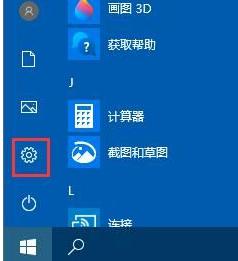
2.然后点击进入「系统」设置。
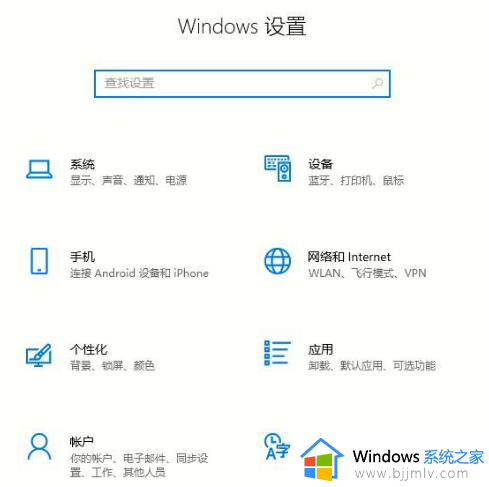
3.在系统设置界面,点击左侧的「存储」,然后点击右侧的「系统盘(一般都是C盘)」。
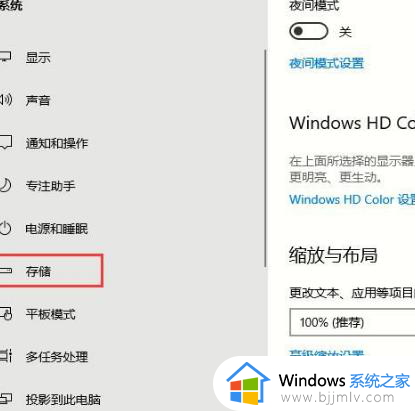
4.之后,电脑会对系统C盘进行扫描。从中我们可以方便的知道,哪些文件占用了多少空间,比如系统、临时文件等等,等等描述完就可以按需选择清理不要的垃圾文件了。
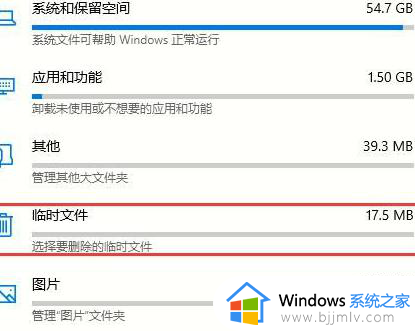
5.最后选择自己想要删除的文件类型,比如“临时文件”。点击后可以看到具体内容,将想要删除的文件,前面的√勾选,然后点击“删除文件”就可以了。
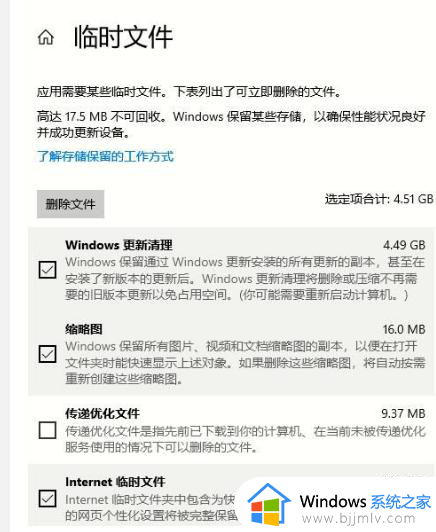
以上全部内容就是小编带给大家的windows文件清理方法详细内容分享啦,小伙伴们如果你们也不清楚怎么操作的话,就快点按照上述的步骤进行操作,希望能够帮助到大家。
windows文件清理方法 windows文件如何清理相关教程
- windows清理临时文件如何操作 windows怎么清理临时文件
- windows的临时文件夹在哪里清理?windows电脑临时文件夹怎么清理
- windows清除缓存文件的方法 windows如何清理缓存
- windows如何清理垃圾文件 windows怎么删除垃圾文件
- c盘windows里什么文件可以删 c盘windows文件夹特别大如何清理
- windows删除临时文件怎么删除 windows如何清理临时文件
- windows更新清理能删除吗 windows更新清理在哪个文件夹
- windows自带流氓软件清理教程 如何清理windows电脑流氓软件
- c盘微信文件清理方法 c盘怎么清理微信文件
- 电脑怎样清理缓存垃圾文件 如何清理电脑垃圾缓存文件
- 惠普新电脑只有c盘没有d盘怎么办 惠普电脑只有一个C盘,如何分D盘
- 惠普电脑无法启动windows怎么办?惠普电脑无法启动系统如何 处理
- host在哪个文件夹里面 电脑hosts文件夹位置介绍
- word目录怎么生成 word目录自动生成步骤
- 惠普键盘win键怎么解锁 惠普键盘win键锁了按什么解锁
- 火绒驱动版本不匹配重启没用怎么办 火绒驱动版本不匹配重启依旧不匹配如何处理
电脑教程推荐
win10系统推荐